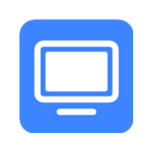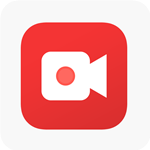AI-VideokonverterApp
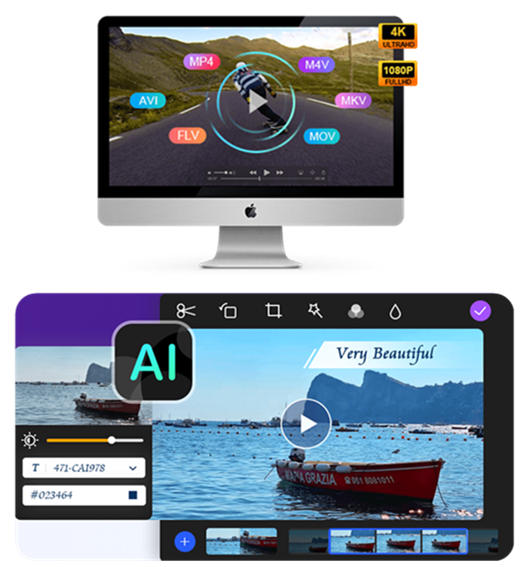

Konvertieren Sie ganz einfach jedes Video
- Diese Software nutzt fortschrittliche Videokodierungstechnologie für optimale Bildqualität und verfügt über eine integrierte Video-Enhancer-Technologie. Es unterstützt alle Kodierungsformate, einschließlich H.265/HEVC, H.264, Xvid, VP8, VP9 und mehr, und ermöglicht die Konvertierung in über 1.000 Formate wie MP4, AVI, MOV, WMV, MP3, FLAC, WMA und andere. Es unterstützt Konvertierungen von HD in 8K und bietet Stapelkonvertierung für die gleichzeitige Verarbeitung mehrerer Dateien.
Erstklassige Hardwarebeschleunigung
Unsere Software nutzt fortschrittliche Technologie, um eine schnelle Videokonvertierung ohne Qualitätseinbußen zu gewährleisten. Mit der Blu-Hyper-Technologie, einschließlich Grafikkarten-Bildverarbeitung und CPU-basierter Videodekodierung/-kodierung, ist iBekit Video Converter Ultimate der schnellste Videokonverter der Welt, insbesondere für 8K/5K/4K/HD-Konvertierungen. Es wurde verbessert, um hochauflösende Videos 30-mal schneller zu konvertieren.

6X schneller
Blu-Hyper CPU-Dekodierungstechnologie.

15X schneller
Blu-Hyper GPU-Bildverarbeitungstechnologie.

30X schneller
Blu-Hyper CPU-Kodierungstechnologie
Beeindruckende Bearbeitungsfunktionen
Wenden Sie Filter und grundlegende Effekte an
- Video Converter Ultimate bietet verschiedene Videobearbeitungsfilter für unterschiedliche kreative Vorlieben. Wenden Sie mit einem einfachen Klick faszinierende Filter an, darunter Whirpool, Hongkong-Film, orange Punkte, Lila, Uni, Koordinaten, Warm, Sterne, Modern, Grau, Verpixelt und Skizze. Passen Sie wichtige Effekte wie Kontrast, Sättigung, Helligkeit und Farbton an.


Untertitel und Audiospuren hinzufügen und bearbeiten
- Mit iBekit Video Converter Ultimate können Sie mühelos externe Untertitel und mehrere Audiospuren hinzufügen. Passen Sie die Lautstärke an und beheben Sie Synchronisierungsprobleme mithilfe der integrierten Verzögerungsfunktion.
Fügen Sie einen faszinierenden 3D-Effekt hinzu
- iBekit Video Converter Ultimate verfügt über das 3D Maker-Tool, das das mühelose Hinzufügen von 3D-Effekten zu Videos mit flexiblen Ausgabeformatoptionen und hochwertiger Ausgabe ermöglicht.


Weitere Bearbeitungsfunktionen

Drehen und spiegeln

Erntegröße

Video zuschneiden

Clips zusammenführen
Verbessern Sie die Videoqualität
iBekit Video Converter Ultimate nutzt KI, um die Videoqualität zu verbessern, einschließlich der Hochskalierung der Auflösung, der Optimierung von Helligkeit und Kontrast, der Beseitigung von Videorauschen und der Reduzierung von Verwacklungen.

- Verbessern Sie Videos mit geringer Qualität auf 1080p- und 4K-Standards.
- Verbessern Sie die Helligkeit und den Kontrast von Videos automatisch für eine optimale Anzeige.
- Entfernen Sie mühelos Videorauschen für klarere Bilder.
- Reduzieren Sie Videoverwacklungen für ein stabiles Seherlebnis.
Komprimieren Sie Video/Audio für eine kleinere Größe
- Verwenden Sie AI Video Compressor, um die Videogröße bei gleichbleibender Qualität effizient zu reduzieren und die Größe von Audiodateien bei minimalem Qualitätsverlust zu verringern. Passen Sie Ausgabeformate an, benennen Sie Clips um, geben Sie die Größe an, passen Sie die Auflösung an und ändern Sie mühelos die Bitrate/Abtastrate. Vorschau der Clips vor der Komprimierung.


Video-Wasserzeichen effektiv löschen
- Entfernen Sie mühelos Wasserzeichen und Logos aus Videos mit unserer praktischen Software zum Entfernen von Wasserzeichen. Wählen Sie den Wasserzeichenbereich aus und erhalten Sie in Sekundenschnelle ein modifiziertes Video. Sie können auch mehrere Wasserzeichen entfernen oder deren Entfernungsdauer festlegen.
Produzieren Sie professionelle Split-Screen-Videos
- Möchten Sie mehrere Videos in einem Splitscreen-Frame zusammenführen? Mit dem Split-Screen-Editor unseres Videokonverters können Sie Videos nebeneinander positionieren, Beziehungen zwischen Elementen verbessern, Reaktionen hinzufügen und verschiedene Split-Screen-Layouts und Bearbeitungsfunktionen bereitstellen, um Ihre Videos zu verbessern.

Einfacher Musikvideo-Maker
Entdecken Sie die erweiterte Videobearbeitung mit der MV-Funktion, mit der Sie schnell und einfach fesselnde Videos erstellen können.

- Durchsuchen Sie verschiedene Themen und wenden Sie mühelos Übergänge, Filter und Hintergrundmusik auf Ihre Videos und Fotos an.
- Steuern Sie die Hintergrundmusik mit der Flexibilität, vorgefertigte oder benutzerdefinierte Musik zu verwenden und passen Sie die Verzögerungszeit, die Lautstärke und den Fading-Effekt an, um eine perfekte Übereinstimmung mit Ihrem Video zu erzielen.


- Bearbeiten Sie die geladenen Videos und Fotos vollständig, indem Sie sie drehen, zuschneiden, Effekte anpassen und Wasserzeichen hinzufügen. Kontrollieren Sie die Wiedergabezeit für jedes Foto und zeigen Sie eine Vorschau der Effekte an, um ein zufriedenstellendes Ergebnis zu erzielen.
- Profitieren Sie von vielfältigen Profiloptionen zum Exportieren von Videos in optimaler Größe für verschiedene Plattformen wie Facebook, Twitter, Instagram, TikTok, eBay und mehr.

Mehr, was Ihnen gefällt

Wasserzeichen hinzufügen
Fügen Sie Ihrem Video mit diesem robusten Videokonverter ganz einfach Bild- oder Textwasserzeichen hinzu. Passen Sie Schriftart, Farbe, Größe, Drehung und Position für ein individuelles Wasserzeichen an.

Ändern Sie die Wiedergabegeschwindigkeit
Dieser Konverter ist ein wertvolles Werkzeug zum Anpassen der Videowiedergabegeschwindigkeit an Ihr bevorzugtes Tempo und bietet eine Reihe von Optionen von 0,125x bis 8x schneller.

Bilder konvertieren
Verwenden Sie die Funktion „Bildkonverter“ in der Toolbox, um mehrere Bilder in einem einzigen Stapelvorgang problemlos in verschiedene Formate zu konvertieren, einschließlich JPG/JPEG, PNG, BMP, WEBP oder TIF/TIFF.

Video umkehren
Nutzen Sie die Umkehrfunktion, um jedes Videosegment mühelos umzudrehen und rückwärts abzuspielen und so fesselnde Meme-Videos zur Unterhaltung zu erstellen. Beeindrucken Sie die Betrachter mit dem atemberaubenden Umkehreffekt.

Bearbeiten Sie ID3 und Dateidatum
Mit dem Media Metadata Editor-Tool können Sie Song-ID3-Tags einfach hinzufügen und ändern, Dateidaten anpassen und Metadaten verbessern.

Erstellen Sie animierte GIFs
Verwenden Sie das GIF Maker-Tool, um animierte GIF-Bilder aus Videoclips zu erstellen oder mehrere Fotos zusammenzuführen, um ganz einfach GIFs zu erstellen.
Schritte zum AI-Videokonverter
Videokonverter
- Schritt 1: Klicken Sie auf „Dateien hinzufügen“ oder ziehen Sie das Video per Drag & Drop auf die Hauptoberfläche, um die Datei zu importieren.
- Schritt 2: Wählen Sie über die Dropdown-Schaltfläche das Zielformat aus und klicken Sie auf „Profil anpassen“, um die Ausgabequalität festzulegen.
- Schritt 3: Nachdem Sie die Einstellungen konfiguriert haben, wählen Sie den Ausgabeordner und klicken Sie auf „Konvertieren“, um die Konvertierung der Video-/Audiodateien zu starten.


Videobearbeitung
- Schritt 1: Verwenden Sie „Dateien hinzufügen“ oder ziehen Sie das Video per Drag & Drop in die Benutzeroberfläche, um die Datei zu importieren.
- Schritt 2: Klicken Sie auf die Schaltfläche „Bearbeiten“, um das Video zu drehen, zuzuschneiden, Effekte, Filter, Audiospuren und Untertitel hinzuzufügen.
- Schritt 3: Klicken Sie auf „OK“, um die Änderungen zu übernehmen, und verwenden Sie die Funktion „Ausschneiden“ unten, um den gewünschten Teil des Videos auszuwählen.
Video komprimieren
- Schritt 1. Wählen Sie „Videokompressor“ aus dem Toolbox-Menü und fügen Sie das zu komprimierende Video hinzu, indem Sie auf den rechteckigen Bereich klicken.
- Schritt 2. Im Videokompressor-Fenster haben Sie die Möglichkeit, den Titel, die Abmessungen, das Dateiformat, die Bildschirmauflösung und die Bitrate des Videos anzupassen.
- Schritt 3. Wählen Sie „Vorschau“, um das Video vor der Komprimierung anzuzeigen, und klicken Sie dann zum Starten auf „Komprimieren“.

Benutzererfahrung
Um die Wiedergabe meines Android-Telefons zu verbessern, benötige ich einen Videokonverter, der meine lokalen Videos in das MP4-Format konvertieren kann. Glücklicherweise erledigt dieser Videokonverter diese Aufgabe mühelos und ermöglicht mir die direkte Konvertierung von Videos in Android-freundliche Formate.

Um Speicherplatz auf meinem Computer freizugeben, habe ich das Videokomprimierungstool verwendet, um die Größe großer Dateien effizient zu reduzieren und gleichzeitig ihre Qualität beizubehalten.

Die Bearbeitungsmöglichkeiten sind beeindruckend und bieten viele leistungsstarke Funktionen. Ich könnte mein Basismaterial mit verschiedenen kostenlosen Filtern wie Warm, Grau, Whirlpool und mehr verbessern und es so viel ansprechender machen.